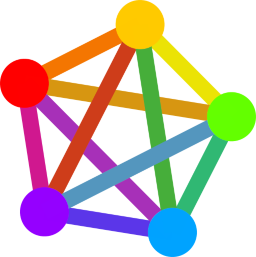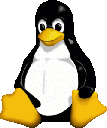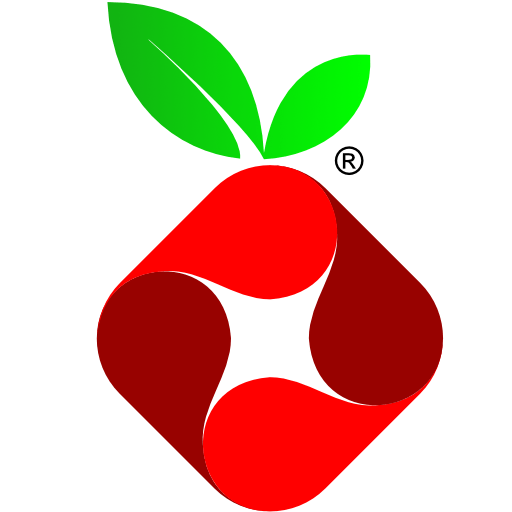 Liebe Gemeinde,
Liebe Gemeinde,
lange ist es her, dass ich mal wieder einen Artikel geschrieben habe. Doch heute ist es mal wieder soweit. Außerdem habe ich es ja schon per Twitter versprochen. Hier löse ich mein Versprechen ein und erkläre euch, wie man ein Pi-Hole zum netzwerkweiten Werbe- und Trackingblocker macht und damit noch das Surfen beschleunigt.
Die Anleitung für die Umsetzung auf einem RaspberryPi findet ihr beim Blogkollegen Jürgen von Bitblokes. Wie das mit einer virtuellen Maschine oder einem ausrangierten Computer geht, erklärt dieser Artikel.
Die Anleitugn von Jürgen ist prima erklärt und bedarf keiner weiteren Ausführungen durch mich.
Was ich euch aber noch erklären möchte ist, wie man das ganze in einer virtuellen Maschine (VM) zum Beispiel auf einem ohnehin vorhandenen NAS installiert. Die Ressourcen für ein solches Projekt sind sehr gering, so dass es eben auch in einer kleinen VM auf dem NAS läuft. Ich habe das PiHole in mein NAS in eine VM gesteckt. Das Qnap TS-451+ ist dabei mein Ausgangsprodukt, weil es preiswert und gut ist. Als Grundsystem habe ich ein Debian Minimal genutzt. Die ISO-Datei für die Installation erhält man auf Debian.org.
Als ersten Schritt muss man im QNAP eine VM in der Virtualzation Station erstellen. Ein Prozessor und 1GB RAM sind locker ausreichend. Im Prinzip kann man auch nur 512MB nehmen, da das Pi-Hole sehr genügsam ist. Ich habe dem System 10GB Speicher zugeordnet, was viel zu viel ist. Eigentlich reichen für das Pi-Hole 52MB aus. Debian allein wünscht sich aber, ohne grafische Oberfläche (nur Terminal nötig!), 2 GB Speicher. Mit 10 GB war ich halt sicher. Natürlich muss man auch einen Pfad auf dem NAS angeben, wo die VM am Ende liegen soll.
Nach dem Download kopiert man die ISO-Datei des Debian Minimal auf das NAS, so dass diese in die VM eingehängt werden kann. Je nach NAS-System muss man hier schauen, wo die VM-Instanz Zugriff hat, so dass die ISO-Datei für die VM in der Virtualization Station verfügbar ist.
Ist die ISO-Datei eingehängt startet man das System und verbindet sich mithilfe des im NAS eingbauten VNC-Clients zur gestarteten Maschine. Die Installation des Debian Minimal ist nahezu selbsterklärend und mit offenen Augen leicht zu erledigen.
Drei wichtige Punkte sollte man beachten:
- Das Passwort für den root-Benutzer des Debian sollte man UNBEDINGT notieren!
- Den Benutzernamen und das Passwort für den normalen Benutzer sollte man UNBEDINGT notieren!
- Bei der Auswahl der Desktop-Umgebung sollte man KEINE auswählen!
Nach der fertigen Installation des Debian-Minimal-Systems startet man die Maschine neu und holt sich zuerst alle nötigen Updates für das Debian-Grundsystem.
Der Befehl dazu:
apt updateund
apt upgrade
Dann ist das System auf dem aktuellen Stand und die Installation des Pi-Hole kann starten. Für die Installation des Pi-Hole benötigt man die sog. Curl-Erweiterung. Diese wird mit
apt install curl
installiert. Danach startet man die Installation des Pi-Hole mit
curl -sSL https://install.pi-hole.net | bashund folgt auch hier mit offenen Augen den Anweisungen.
Wichtig ist auch hier:
Bitte unbedingt das Passwort für die Anmeldung im Pi-Hole aufschreiben. Dieses Passwort lässt sich sonst nur über das Terminal umständlich wieder neu setzen und das ist halt unnötig, wenn man sich im Installationsprozess das Passwort notiert, bzw. neu setzt.
Während der Installation fragt das Pi-Hole ab, ob man eigene DNS-Server für die weitere Vermittlung ins Netz angeben möchte. Macht man das nicht, bleibt man bei den vom Internetprovider vorgegebenen DNS-Servern. Wer das nicht möchte, kann zum Beispiel die DNS-Server vom ChaosComputerClub (CCC) angeben. Ich habe folgende Adressen genutzt:
IPv4
212.82.226.212 (ClaraNet, Deutschland)
194.150.168.168 (dns.as250.net; Berlin/Frankfurt)
IPv6
2620:119:35::35
2620:119:53::53
Leider sind diese Server nicht immer so schnell wie man es gern hätte, so dass sich das Surfen manchmal etwas träge anfühlt. Hier kann selbst entschieden werden, wer welchen DNS angeben möchte. Sie lassen sich auch noch nachträglich in der Administrationsoberfläche des Pi-Hole ändern bzw. anpassen.
Alternativ stehen auch die Server von Google oder CloudFlare zur Verfügung, die besonders schnell sind.
Nach Abschluss der Installation des Pi-Hole wird angezeigt, unter welcher IP-Adresse im lokalen Netz die hübsche Oberfläche des Pi-Hole zu erreichen ist.
Es bleibt jetzt noch als letzter Schritt, die DNS-Auflösung im eigenen Router so umzuleiten, dass alle DNS-Anfragen über das Pi-Hole laufen. Eine Umstellung des DHCP-Servers auf das Pi-Hole ist nicht erforderlich, da der Heimrouter diese Aufgabe weiter übernehmen kann.
Bei mir ist es eine FritzBox. Diese FritzBox vergibt IP-Adressen im Raum 192.168.178.xyz.
Für mein Pi-Hole wurde beispielsweise die IP 192.168.178.30 vergeben.
Die Einstellungen für die Änderungen des DNS findet man in der erweiterten Ansicht unter → Heimnetz → Netzwerk → Netzwerkeinstellungen → IPv4 Adressen und IPv6-Adressen.
Hier ist es wichtig, die IP-Adresse des Pi-Hole als lokalen DNS (in meinem Fall 192.168.178.30) einzutragen; bei beiden Adressbereichen IPv4 und bei IPv6 entsprechend anders.
Sobald man das erledigt hat, sollte man sein Endgerät neu mit dem Netzwerk verbinden, damit die neue DNS-Adresse genutzt wird. Ruft man jetzt die IP-Adresse des Pi-Holes im Browser auf, landet man auf einer hübschen Oberfläche, die einem langsam anwachsend die Zugriffe, Clients, geblockte Domains, etc. anzeigt. Ich habe bei mir festgestellt, dass gut 1/3 aller Anfragen ans Internet geblockt wurden.
Mit dem Pi-Hole wird zum Teil auch Werbung in Apps von z.B. Android geblockt. Ich mag das Pi-Hole nicht mehr missen, denn in Verbindung mit Firefox und uBlock Origin als Werbeblockerweiterung ist mein Internet damit nahezu werbefrei.
Und unterwegs?
Wem das ganze zu viel Aufwand ist und / oder wer das ganze auch gern unterwegs haben möchte, der könnte sich in den Einstellungen seines Endgerätes als privaten DNS-Eintrag die Adresse
dnsforge.deeintragen. Die Menschen von Adminforge.de haben hier einen öffentlichen Werbe- und Trackingblocker aufgesetzt. Sehr cool!
Viel Spaß mit dem eigenen Pi-Hole als Filter für euer Netzwerk wünscht euch
Euer Niko